[百萬位元] 功能表可讓您在通訊頁面和中樞網站上快速顯示網站導覽。 這會讓您的觀眾更輕鬆地探索更多內容,從而增加網站的價值。
![[百萬位元] 功能表的範例](https://support.content.office.net/zh-tw/media/a010e1e9-fc0d-4976-8a84-2aab8331e333.png)
[百萬位元] 功能表適用于:
-
需要三個層級的流覽
-
增加探索資源的可能性
-
讓您的物件能使用新的工具和內容進行參與
附註:
-
只有系統管理員和網站擁有者才能建立 [百萬位元] 功能表。
-
無法在小組網站上建立百萬位元功能表。
從 [層疊] 功能表變更為 [萬圖元] 功能表:
-
首先,找出三個階層層級。
![在資訊上有三個層級的 [百萬位元] 功能表圖像](https://support.content.office.net/zh-tw/media/caa05cec-a8e9-4cc7-955a-ecae4cecccd1.png)
1. 功能表項目標題
2. 功能表區段標題
3. 功能表項目子連結
-
從功能表列中選取 [編輯]。

-
將功能表主題排列成三個階層層級:
若要新增頁首或子連結,請將游標暫留在標題標籤上方,然後選取將會顯示的+圖示。
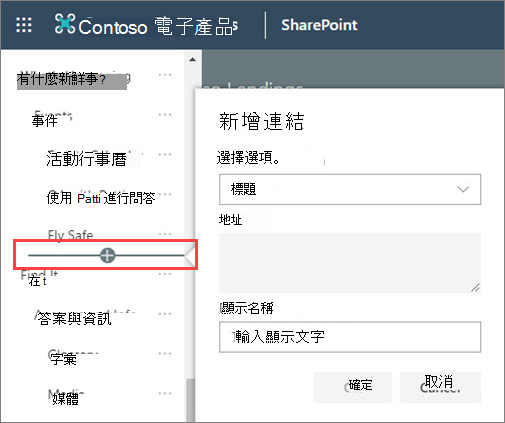
-
若要編輯、移動、升級及移除,請選取功能表主題旁邊的省略號。
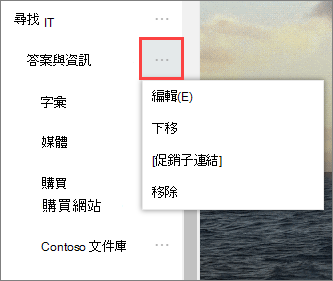
-
移動並宣傳標題與子連結,直到它們位於想要的位置為止,然後選取 [儲存]。
-
移至 [網站設定],然後選取[變更外觀]。
![[網站設定] 窗格的影像](https://support.content.office.net/zh-tw/media/3105be01-9ca9-4aee-a78d-ecb62ecec897.png)
-
選取 [流覽]。
![變更 [外觀] 窗格選項的圖像](https://support.content.office.net/zh-tw/media/146048bc-63d8-4edc-a0f5-a50ccb4be9a2.png)
-
選取 [萬圖元] 功能表,然後選取 [儲存]。
![[萬圖元] 功能表選項](https://support.content.office.net/zh-tw/media/d1b102f8-545a-4f76-9d43-a892dcb34ab7.png)
深入瞭解自訂流覽:










